如何使用Cron在Linux上安排定時任務
在Linux系統上,我們可以使用Cron來排定定時任務。 Cron是一個作業排程工具,可以讓我們定期執行一些特定的任務,例如備份檔案、清理快取等。本文將介紹如何使用Cron在Linux上安排定時任務,並提供一些程式碼範例。
第一步:編輯Crontab檔案
Crontab(cron table)是一個系統範圍內的文件,其中包含了所有使用者定時任務的詳細資訊。我們可以使用Cron提供的命令列工具來編輯Crontab檔。
開啟終端機窗口,並輸入以下命令來編輯目前使用者的Crontab檔案:
crontab -e
如果是第一次編輯該文件,系統會要求選擇編輯器,我們可以選擇自己熟悉的編輯器,例如nano或vim。
第二步:新增定時任務
在開啟的Crontab檔案中,每行表示一個定時任務。每行的格式分為六個欄位:分鐘、小時、日期、月份、星期、指令。我們可以根據需求來填寫這些欄位。
以下是一個範例的定時任務,每天的凌晨1點執行一次備份操作:
0 1 * * * /usr/bin/backup_script.sh
註解:
- 第一個欄位表示分鐘,範圍是0-59;
- 第二個欄位表示小時,範圍是0-23;
- 第三個欄位表示日期,範圍是1-31;
- 第四個欄位表示月份,範圍是1-12;
- 第五個欄位表示星期,範圍是0-7;
- 最後一個欄位是實際需要執行的指令。
如果我們需要在特定的時間段執行任務,我們可以使用通配符"*/n"來取代具體的數值。例如,以下範例將在每隔10分鐘執行一次任務:
*/10 * * * * /usr/bin/task_script.sh
在Crontab檔案中,我們可以新增多個定時任務,每個任務佔據一行。
第三步:儲存並退出
在編輯完成後,我們可以使用快速鍵 "Ctrl X",然後選擇 "Y" 來儲存修改。
第四步:查看定時任務
你可以透過以下指令來查看目前使用者的定時任務清單:
crontab -l
這會顯示目前使用者的所有定時任務。
鑑於系統Crontab檔案也用於安排系統級任務,我們可以使用以下命令來查看系統範圍內的定時任務列表:
sudo cat /etc/crontab
在這個檔案中,你將找到所有用戶的定時任務。
最後,為了確保Cron服務已經啟動,可以使用以下命令檢查它的狀態:
sudo service cron status
程式碼範例
在這裡,我們提供兩個簡單的範例程式碼來示範如何使用Cron在Linux上排定時任務。
範例1:每天早上6點自動傳送日誌檔案
建立一個名為"send_log.sh" 的文件,並將以下程式碼複製到檔案中:
#!/bin/bash # 这是一个模拟发送日志文件的脚本 echo "Sending log file: /var/log/app.log" # actual send log command
然後,執行以下命令來編輯定時任務:
crontab -e
在開啟的Crontab檔案中新增以下行:
0 6 * * * /path/to/send_log.sh
儲存並退出檔案。
範例2:每週五下午3點清理快取檔案
建立一個名為"cleanup_cache.sh" 的文件,並將以下程式碼複製到檔案中:
#!/bin/bash # 这是一个模拟清理缓存文件的脚本 echo "Cleaning up cache files: /var/cache/*" # actual cleanup command
執行以下命令來編輯定時任務:
crontab -e
在開啟的Crontab檔案中新增以下行:
0 15 * * 5 /path/to/cleanup_cache.sh
儲存並退出檔案。
總結
透過使用Cron,我們可以很方便地在Linux系統上安排定時任務。首先,我們需要編輯Crontab文件,然後加入我們想要定時執行的指令。我們可以使用通配符來設定特定的時間間隔,也可以新增多個定時任務。最後,我們可以使用命令來查看目前使用者或系統範圍內的定時任務清單。
以上是如何使用Cron在Linux上安排定時任務的詳細內容。更多資訊請關注PHP中文網其他相關文章!
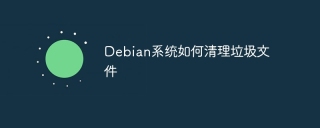 Debian系統如何清理垃圾文件Apr 12, 2025 pm 09:51 PM
Debian系統如何清理垃圾文件Apr 12, 2025 pm 09:51 PM本文將指導您如何有效清理Debian系統中的垃圾文件,釋放磁盤空間,提升系統性能。請務必在執行任何刪除操作前備份重要數據。一、清理APT緩存APT緩存存儲已下載的軟件包,清理這些緩存可以釋放大量空間:sudoaptclean#清理下載緩存sudoaptcleanall#清理下載緩存和源代碼緩存sudorm-rf/var/lib/apt/lists/*#清理軟件包列表緩存二、清理臨時文件系統運行過程中會產生大量臨時文件,您可以安全地刪除/tmp目錄下的多數文
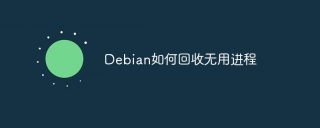 Debian如何回收無用進程Apr 12, 2025 pm 09:48 PM
Debian如何回收無用進程Apr 12, 2025 pm 09:48 PM本文介紹在Debian系統中如何有效終止無用進程,包括已崩潰或不再需要的進程。以下幾種方法可供選擇:方法一:kill命令首先,使用psaux|grep進程名命令查找目標進程的進程ID(PID)。找到PID後,使用killPID命令終止進程。如果進程無響應,可使用更強力的命令kill-9PID強制終止。方法二:pkill命令pkill命令允許根據進程名或其他屬性終止進程。例如,pkillprocess_name終止所有名為process_name的進程。 pkill-9pr
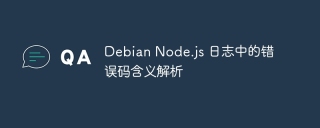 Debian Node.js 日誌中的錯誤碼含義解析Apr 12, 2025 pm 09:45 PM
Debian Node.js 日誌中的錯誤碼含義解析Apr 12, 2025 pm 09:45 PM在Debian系統上使用Node.js時,日誌中的錯誤碼可以幫助開發者快速定位和解決問題。以下是一些常見的Node.js錯誤碼及其含義:EPERM:操作不被允許。這通常是由於權限問題,例如嘗試創建日誌目錄時沒有足夠的權限。 ENOENT:沒有這樣的文件或目錄。這表示嘗試訪問或創建的文件或目錄不存在。 EISDIR:是一個目錄。這通常發生在嘗試將文件當作目錄處理時。 EA
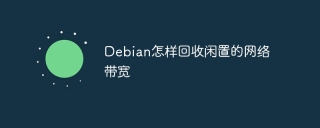 Debian怎樣回收閒置的網絡帶寬Apr 12, 2025 pm 09:42 PM
Debian怎樣回收閒置的網絡帶寬Apr 12, 2025 pm 09:42 PM在Debian系統中,直接“回收”閒置網絡帶寬並非易事,因為Linux內核機制並不直接支持此功能。然而,我們可以通過一系列優化措施,間接提升帶寬利用率。以下策略可供參考:精細化網絡配置:利用netplan或/etc/network/interfaces文件優化網絡設置。例如,配置靜態IP地址或調整DHCP參數,減少不必要的IP地址分配和釋放,從而提升效率。流量精準控制:借助流量控制工具tc(TrafficControl)限制特定應用的帶寬使用,確保關鍵任務擁有充足帶寬資源。
 Debian Sniffer如何配置Apr 12, 2025 pm 09:39 PM
Debian Sniffer如何配置Apr 12, 2025 pm 09:39 PM在Debian系統中配置網絡嗅探器(例如Wireshark)需要幾個步驟,包括安裝必要的軟件包、配置網絡接口以及運行嗅探命令。務必注意,網絡嗅探可能涉及安全和隱私問題,因此在進行嗅探之前,請確保您擁有合法權限並遵守所有相關法律法規和隱私政策。本文以常用的網絡協議分析器Wireshark為例,講解其在Debian系統上的安裝和配置:在Debian上安裝Wireshark打開終端。更新軟件包列表:sudoaptupdate安裝Wireshark:sudoaptinstall
 如何自定義 Debian Node.js 的日誌格式Apr 12, 2025 pm 09:36 PM
如何自定義 Debian Node.js 的日誌格式Apr 12, 2025 pm 09:36 PM本文將指導您如何在Debian系統上自定義Node.js應用的日誌格式,以Winston日誌庫為例。步驟一:安裝Winston首先,請確保已安裝Winston。若未安裝,請在項目根目錄下執行以下命令:npminstallwinston步驟二:創建自定義日誌格式創建一個名為logger.js的文件,並編寫以下代碼來定義自定義日誌格式:const{createLogger,format,transports}=require('winston');con
 如何確保 Debian Node.js 日誌的完整性Apr 12, 2025 pm 09:33 PM
如何確保 Debian Node.js 日誌的完整性Apr 12, 2025 pm 09:33 PM維護DebianNode.js應用的日誌完整性至關重要,這有助於監控服務器狀態、排查問題和優化性能。以下步驟和建議能有效保障日誌完整性:日誌庫的選擇選擇合適的日誌庫是第一步。以下列舉了一些常用的選項,各有優劣:Winston:廣受歡迎,支持多種輸出方式,配置靈活,易於設定日誌存儲位置。 Pino:以速度見長,適合對性能要求極高的應用。 Bunyan:功能全面,默認輸出JSON格式日誌,並提供命令行工具方便查看。 Roarr:兼容Node.js和瀏覽器環境,適用範圍廣
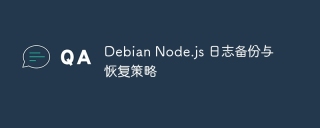 Debian Node.js 日誌備份與恢復策略Apr 12, 2025 pm 09:30 PM
Debian Node.js 日誌備份與恢復策略Apr 12, 2025 pm 09:30 PM為了保障Debian系統中Node.js應用的日誌安全,本文提供一套完整的日誌備份與恢復策略,確保系統故障或數據丟失時能夠快速恢復。一、日誌備份1.1定期備份:利用rsyncrsync是一款強大的文件同步工具,可實現日誌文件的定期備份:#創建備份目錄mkdir-p/backup/logs#使用rsync備份日誌rsync-av--delete/var/log/nodejs/backup/logs/1.2定時任務:crontab創建一個備份腳本,並


熱AI工具

Undresser.AI Undress
人工智慧驅動的應用程序,用於創建逼真的裸體照片

AI Clothes Remover
用於從照片中去除衣服的線上人工智慧工具。

Undress AI Tool
免費脫衣圖片

Clothoff.io
AI脫衣器

AI Hentai Generator
免費產生 AI 無盡。

熱門文章

熱工具

VSCode Windows 64位元 下載
微軟推出的免費、功能強大的一款IDE編輯器

mPDF
mPDF是一個PHP庫,可以從UTF-8編碼的HTML產生PDF檔案。原作者Ian Back編寫mPDF以從他的網站上「即時」輸出PDF文件,並處理不同的語言。與原始腳本如HTML2FPDF相比,它的速度較慢,並且在使用Unicode字體時產生的檔案較大,但支援CSS樣式等,並進行了大量增強。支援幾乎所有語言,包括RTL(阿拉伯語和希伯來語)和CJK(中日韓)。支援嵌套的區塊級元素(如P、DIV),

MantisBT
Mantis是一個易於部署的基於Web的缺陷追蹤工具,用於幫助產品缺陷追蹤。它需要PHP、MySQL和一個Web伺服器。請查看我們的演示和託管服務。

WebStorm Mac版
好用的JavaScript開發工具

ZendStudio 13.5.1 Mac
強大的PHP整合開發環境





